Bạn muốn tạo ra trải nghiệm trò chuyện thú vị và độc đáo hơn khi sử dụng Messenger. Đừng bỏ qua cơ hội thay đổi hình nền tin nhắn trên điện thoại và máy tính. Techcare Đà Nẵng sẽ hướng dẫn bạn cách thực hiện một cách chi tiết nhất.
Vì sao bạn nên thay đổi hình nền tin nhắn Messenger trên điện thoại iPhone?
Thay đổi hình nền tin nhắn trên điện thoại iPhone không chỉ mang lại sự mới mẻ, mà còn có nhiều lợi ích khác nhau:
- Tính Cá Nhân Hóa: Đổi hình nền tin nhắn giúp bạn tạo ra một không gian cá nhân hóa. Thể hiện phong cách và sở thích riêng của bạn.
- Nâng Cao Trải Nghiệm: Hình nền thú vị, đẹp mắt có thể tạo điểm nhấn cho cuộc trò chuyện. Làm cho trải nghiệm người dùng trở nên thú vị và độc đáo hơn.

- Dễ Dàng Nhận Diện Cuộc Trò Chuyện. Hình nền khác nhau giúp bạn dễ dàng nhận biết cuộc trò chuyện nhanh chóng. Đặc biệt khi bạn có nhiều cuộc trò chuyện cùng lúc.
- Tạo Cảm Giác Mừng Mộc: Một hình nền tươi sáng, lạ mắt. Tạo cảm giác vui vẻ, lạ lẫm và tạo động lực cho cuộc trò chuyện.
- Thể Hiện Tâm Trạng: Bạn có thể chọn hình nền phản ánh tâm trạng hoặc sự kiện hiện tại. Giúp bạn chia sẻ cảm xúc một cách sáng tạo.
Tóm lại, việc thay đổi hình nền tin nhắn trên iPhone không chỉ là một cách để làm mới giao diện mà còn là cách để thể hiện bản thân và tạo ra trải nghiệm người dùng độc đáo.
Cách đổi hình nền tin nhắn Messenger trên điện thoại iPhone
Dưới đây là hướng dẫn từ Techcare về cách đặt hình nền tin nhắn Messenger theo chủ đề cho điện thoại iPhone X. Nếu bạn sử dụng các mẫu iPhone khác, bạn có thể thực hiện theo các bước tương tự. Hãy làm theo các bước sau:
Bước 1: Trước hết, hãy khởi động ứng dụng Messenger trên điện thoại của bạn. Tiếp theo, mở cuộc trò chuyện mà bạn muốn thay đổi hình nền tin nhắn.
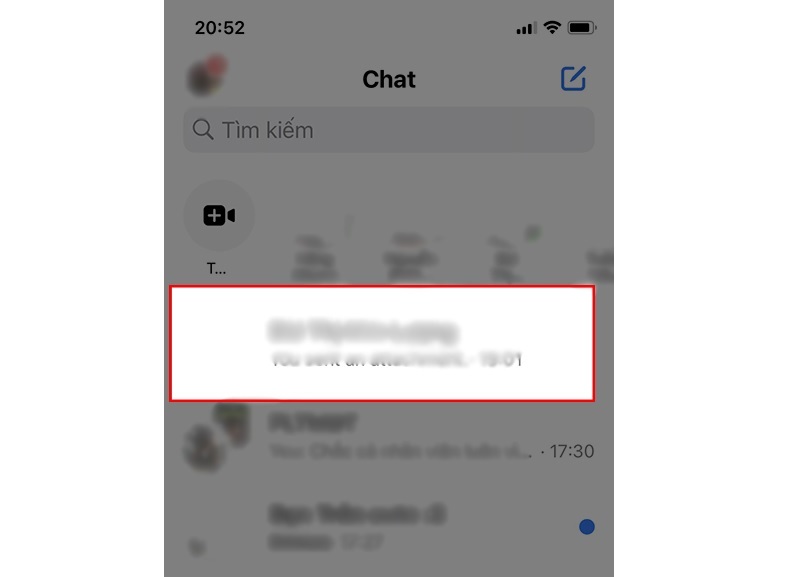
Mở ứng dụng Messenger lên trên điện thoại
Bước 2: Ở đây, bạn nhấn vào tên người dùng tương ứng. Sau đó, tại mục "Tùy chỉnh", bạn chọn tùy chọn "Chủ đề".
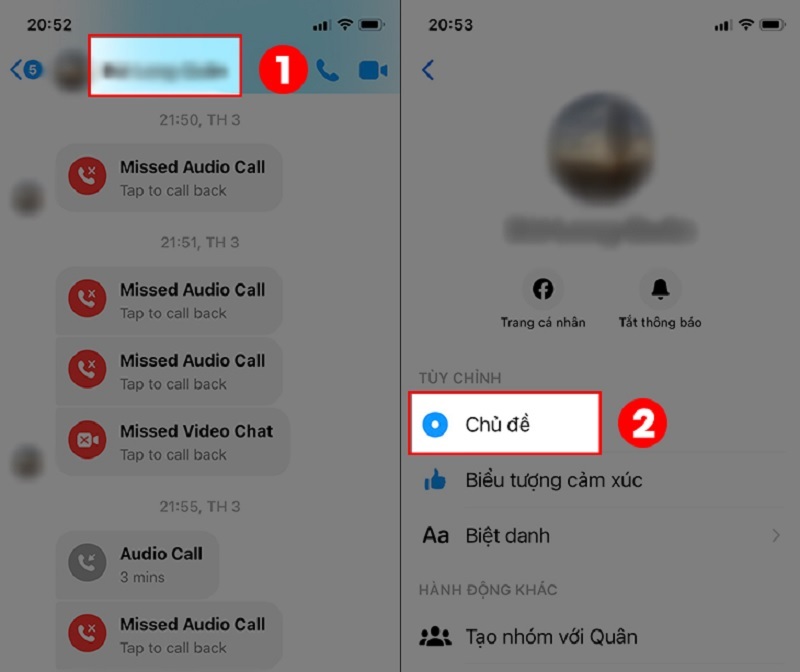
Chọn Chủ đề
Bước 3: Ngay sau đó, trên màn hình điện thoại sẽ hiển thị cửa sổ xem trước và chọn chủ đề. Bạn chỉ cần lựa chọn chủ đề mà bạn muốn áp dụng cho cuộc trò chuyện này. Sau khi bạn chọn chủ đề hoàn tất, trên màn hình sẽ hiển thị ở chế độ xem trước để bạn tham khảo. Nếu bạn đã hài lòng thì nhấn "Chọn" để áp dụng. Ngay sau đó, hình nền cuộc trò chuyện sẽ được chuyển sang chủ đề mà bạn vừa thiết lập.
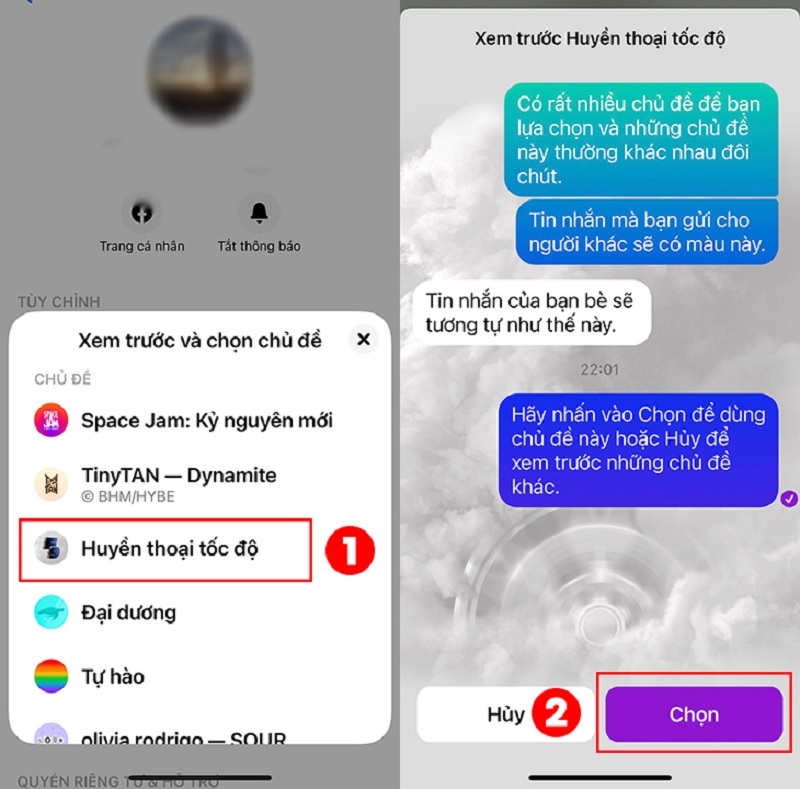
Nhấn Chọn để áp dụng
Xem thêm: Phần mềm làm đẹp khi gọi video Zalo và Messenger trên iPhone
Cách đổi hình nền tin nhắn Messenger trên điện thoại Android
Bạn cũng có thể thực hiện cách đổi hình nền tin nhắn Messenger trên điện thoại Android vô cùng đơn giản. Đặc biệt hơn, bạn có thể thực hiện dựa trên sự gợi ý của phần mềm Designer Tools như sau:
Bước 1: Tải ứng dụng Designer Tools về điện thoại để bắt đầu quá trình đổi hình nền tin nhắn Messenger.
Để bắt đầu, bạn cần tải ứng dụng Designer Tools về điện thoại của mình.
https://play.google.com/store/apps/details?id=com.scheffsblend.designertools&hl=en&gl=US
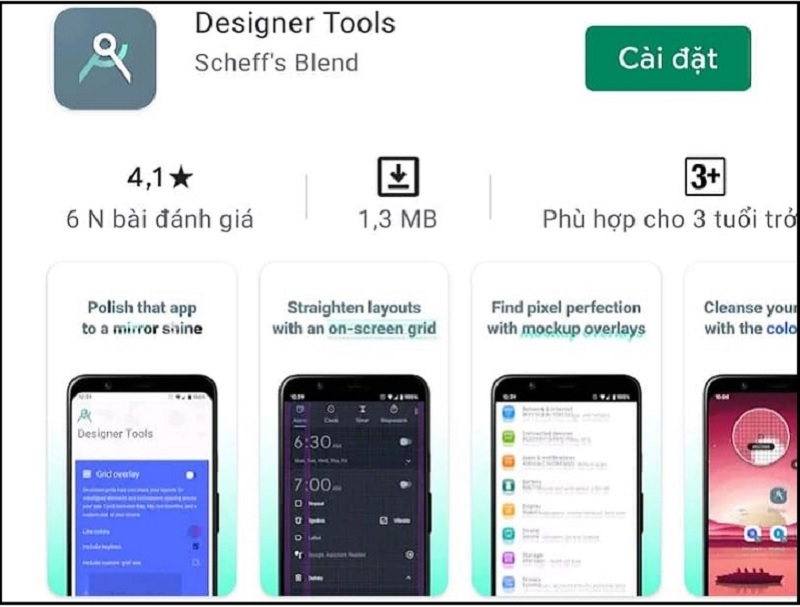
Tải ứng dụng Designer Tools
Bước 2: Bước đầu tiên sau khi tải và cài đặt ứng dụng Designer Tools là kích hoạt chức năng Mockup overlay. Sau khi mở ứng dụng, bạn chỉ cần kéo thanh trượt của Mockup overlay sang phải để kích hoạt. Đồng thời, cấp quyền cho ứng dụng bằng cách kéo thanh trượt tương ứng sang phải như hướng dẫn trong hình bên dưới.
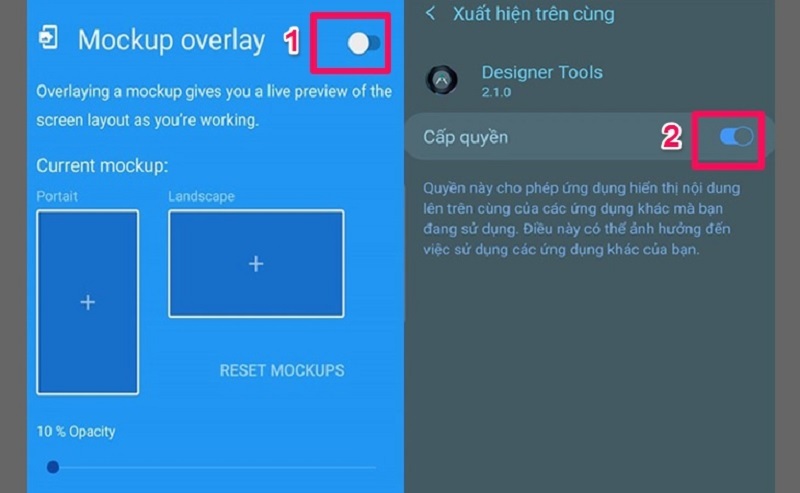
Kéo thanh trượt Mockup overlay sang phải
Bước 3: Trước khi cài đặt, quan trọng nhất là bạn nên chọn một hình nền, thực hiện việc cắt và chỉnh sửa sao cho nó phù hợp với tỷ lệ khung hình của điện thoại. Điều này giúp đảm bảo rằng hình ảnh sẽ hiển thị đẹp nhất trong khung tin nhắn Messenger. Bạn cũng có thể tùy chỉnh độ mờ của hình ảnh để phản ánh sở thích cá nhân của mình.
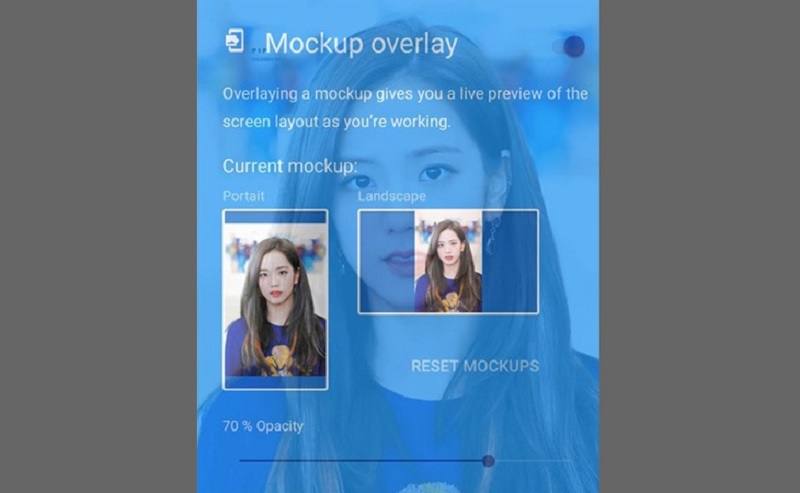
Chọn hình nền muốn đổi cho hình nền Messenger và cài đặt
Sau khi hoàn tất các bước trên, bạn sẽ thấy kết quả như sau:
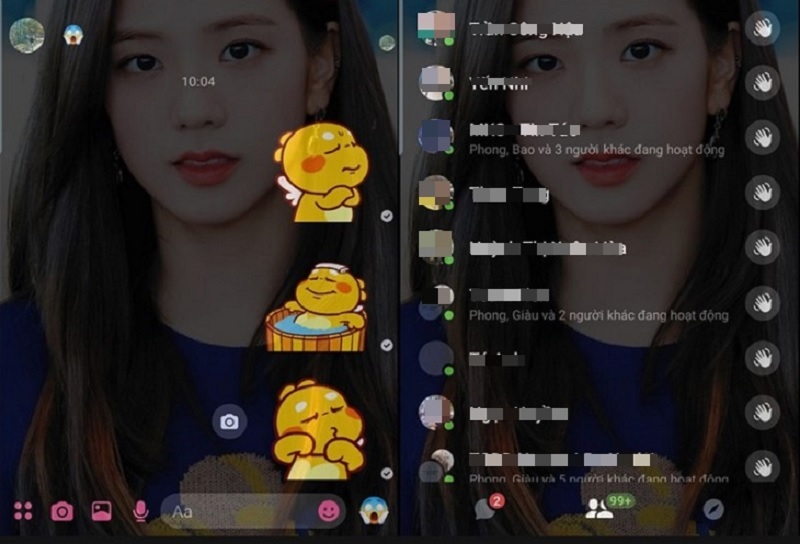
Kết quả nhận được
Cách đổi hình nền tin nhắn Messenger trên máy tính theo chủ đề
Để thay đổi hình nền tin nhắn Messenger trên máy tính, bạn có thể thực hiện theo các bước sau đây:
Bước 1: Bạn mở ứng dụng Messenger trên máy tính. Tiếp theo, mở cuộc trò chuyện mà bạn muốn thay đổi hình nền tin nhắn.
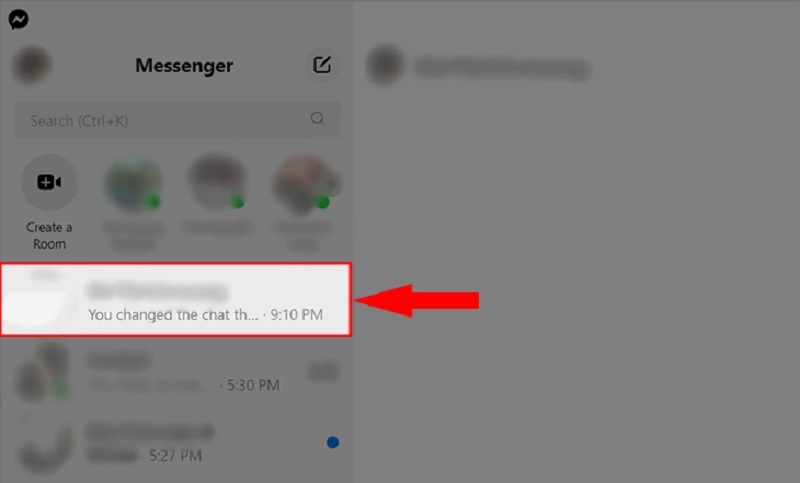
Mở cuộc trò chuyện mà bạn muốn thay đổi hình nền tin nhắn
Bước 2: Trong cuộc trò chuyện, nhấn vào biểu tượng ba chấm ở góc trên bên phải màn hình máy tính. Sau đó, chọn "Customize Chat" và tiếp theo là "Change Theme".
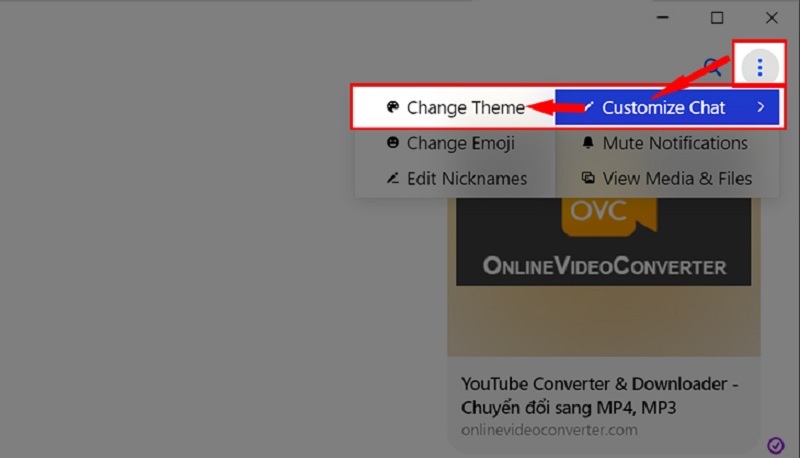
Chọn mục Change Theme
Bước 3: Trong cửa sổ Themes, bạn có thể xem qua các chủ đề và chọn chủ đề mà bạn muốn. Sau đó, nhấn nút "Set Theme" để áp dụng chủ đề đã chọn làm hình nền tin nhắn cho cuộc trò chuyện đó.
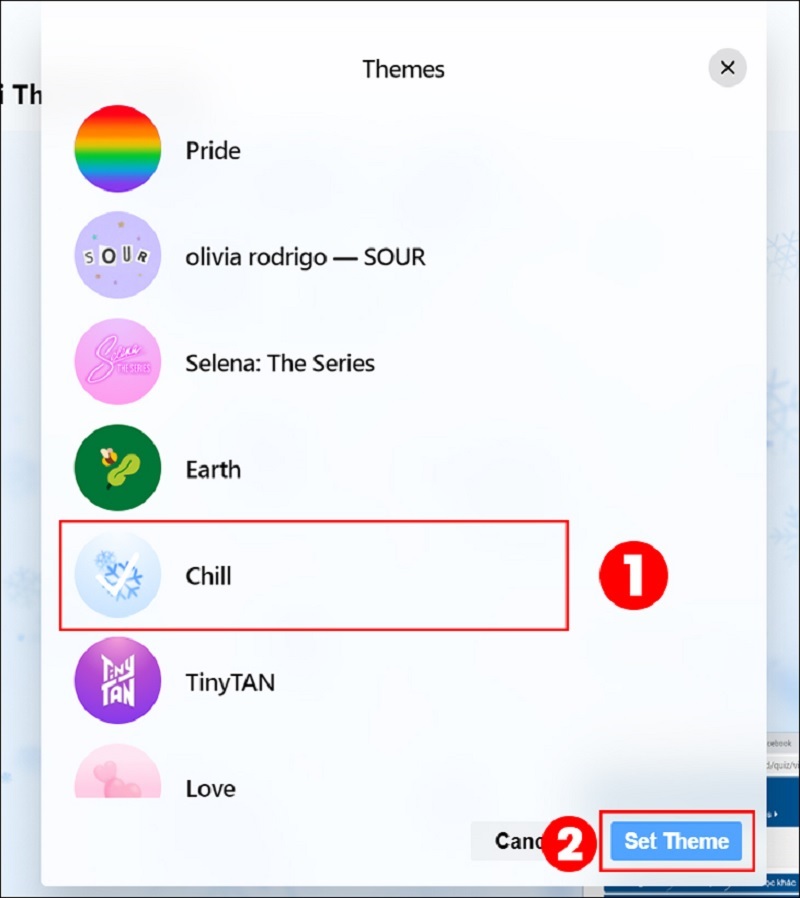
Nhấn nút Set Theme
Vậy là bạn đã thành công trong việc đổi hình nền tin nhắn Messenger trên máy tính theo chủ đề! Nếu vẫn còn không hài lòng, bạn có thể lặp lại các bước và chọn một chủ đề khác.công trong việc đổi hình nền tin nhắn Messenger trên máy tính theo chủ đề!
Lời kết
Chúng tôi hy vọng rằng qua hướng dẫn chi tiết trên, bạn đã có thể dễ dàng đổi hình nền tin nhắn Messenger trên cả điện thoại và máy tính của mình. Nếu có bất kỳ thắc mắc hoặc cần thêm sự hỗ trợ, đừng ngần ngại liên hệ với hệ thống Techcare Đà Nẵng. Chúng tôi sẽ luôn sẵn lòng giúp đỡ để bạn có được trải nghiệm sử dụng Messenger thú vị và độc đáo nhất. Chúc bạn thành công và tận hưởng những trò chuyện đầy màu sắc trên Messenger!











